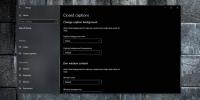Hur man ändrar ett nytt meddelande-meddelande i Windows 10
Windows 10 har strömlinjeformade aviseringar. Windows-plattformen har alltid stött aviseringar, men i Windows 10 finns det en rätt Action Center-panel där du kan visa tidigare aviseringar. När det gäller anpassning av aviseringar är Windows 10 fortfarande på den konservativa sidan. Det har absolut ingenting på macOS som erbjuder användare fullständig kontroll över hur aviseringar levereras. I Windows 10 kan du aktivera aviseringar per app-bas, uppsättning anmälningsprioritet, visa / dölj meddelandemärket på Action Center, och anpassa hur länge aviseringar är synliga. Det du inte kan göra är att ändra meddelandeljud, åtminstone inte från appen Inställningar. Om du inte gillar det nya meddelandeljudet från UWP-appar som Skype eller Slack, kan du ändra det från Kontrollpanelen. Så här ändrar du ett nytt meddelandeljud i Windows 10.
Detta gäller endast UWP-meddelandeappar. Om du använder Skype desktop-appen kommer meddelandeljudet inte att ändras.
Kontrollpanelens ljudinställningar
Öppna Kontrollpanelen i Windows 10. Du kan inte öppna den från strömanvändarmenyn om du är i Creators Update men du kan fortfarande komma åt den från
Apps-lista, eller sök efter det i Cortana / Windows-sökning.I appen Kontrollpanelen går du till Hårdvara och ljud> Ljud.

Gå till fliken 'Ljud' i ljudfönstret. Under Programhändelser har du en lång lista med ljud. Leta efter "Nytt textmeddelande". Om du klickar på Testknappen kan du höra ljudet som är konfigurerat för den här händelsen. Det är det exakta ljudet som spelas upp när du får ett nytt meddelande på UWP-meddelandeappar som Skype, Telegram eller Slack.
Om du vill ändra ett nytt meddelande-ljud har du två alternativ. Du kan välja ett annat Windows-standardljud, eller så kan du välja ditt eget anpassade ljud. Om du vill använda ett Windows-standardljud öppnar du listrutan Ljud bredvid Testknappen och väljer ett annat. Om du vill använda ett anpassat ljud, ladda ner det och se till att det är i WAV-format. Klicka sedan på Bläddra-knappen på fliken Ljud och välj ljudfilen som du laddade ner.

Det är allt som krävs. Klicka på Använd.
begränsningar
Dessa ljud gäller endast UWP-appar som skickar meddelanden. Ljudvarningen heter textmeddelanden men det kommer att gälla för meddelandeappar. Om du vill ändra den nya e-postljudalarmen för appar som Mail eller Outlook, letar du efter händelsen New Mail Notification i listan Programhändelser.
Om appar använder sina egna anpassade meddelandeljud istället för Windows-standardljuden kanske det inte fungerar.
Sök
Nya Inlägg
Skapa startbar USB från Windows installations-DVD med WinToFlash
WinToFlash är ett kraftfullt verktyg för att kopiera Windows-instal...
Windows 8-switchlista hjälper dig att navigera mellan att köra applikationer
Windows 8 kommer med många förändringar; bortsett från Metro Starts...
Hur du anpassar undertexter i appen Filmer och TV i Windows 10
Filmen & TV-appen är ett steg ned från Windows Media Player, me...